今回は家にあったブタの貯金箱をBlenderで作ってみました
完成品はこんな感じです↓

メモがてら作り方のポイントを解説していきます
作り方のポイント
体
まず最初に見本用の画像を配置しました
これに合わせてサイズ調整などをします
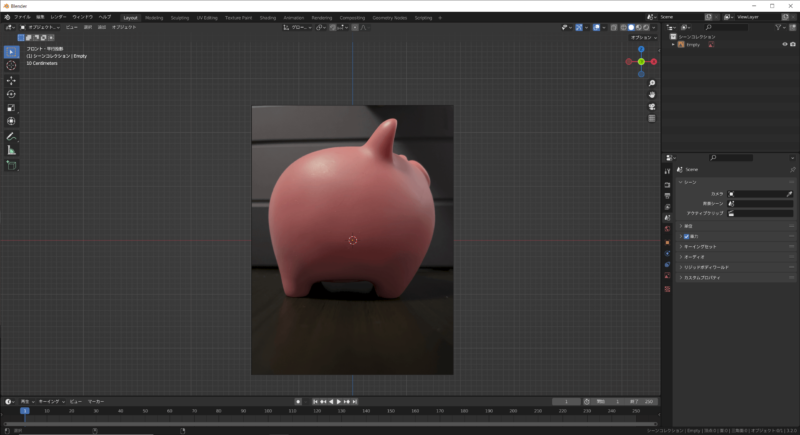
立方体を細長くして一番上に配置し、下側の辺を選択してEキーで押し出します
押し出したらSキーで拡大縮小して形に合わせます
これを繰り返し行って写真の形に近づけます
足の部分はループカットした後に辺を選択してEキーで作りました
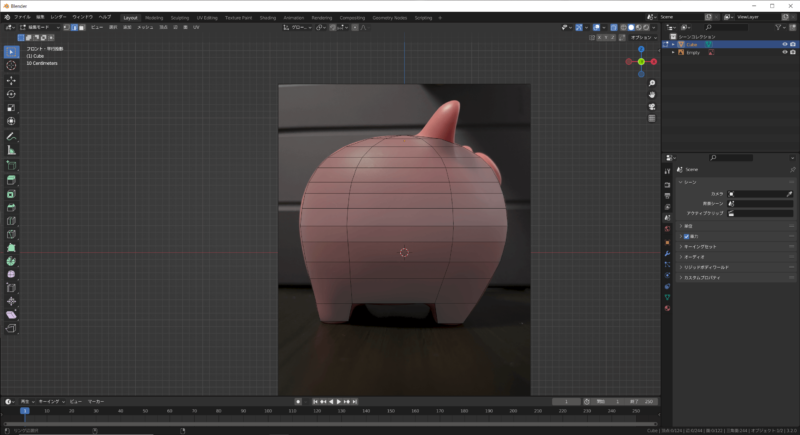
今のままだと前足が繋がった状態になるので、正面側に移動して不要な部分の面を選択して削除
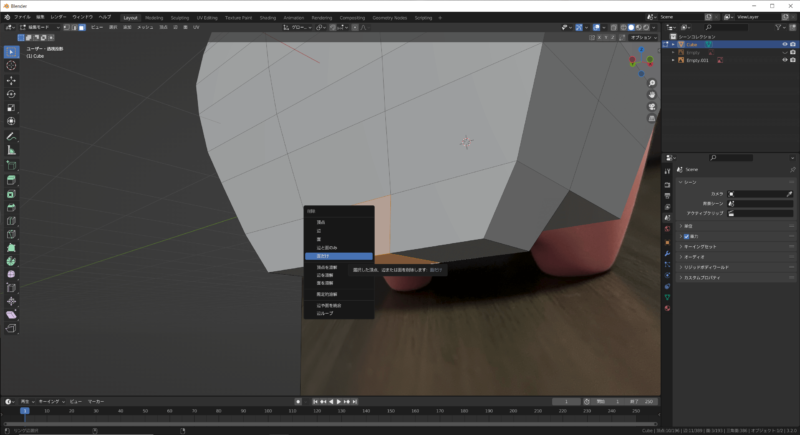
頂点選択に切り替えたら、削除して空いてしまった部分の頂点を選択してFキーで面を張ります
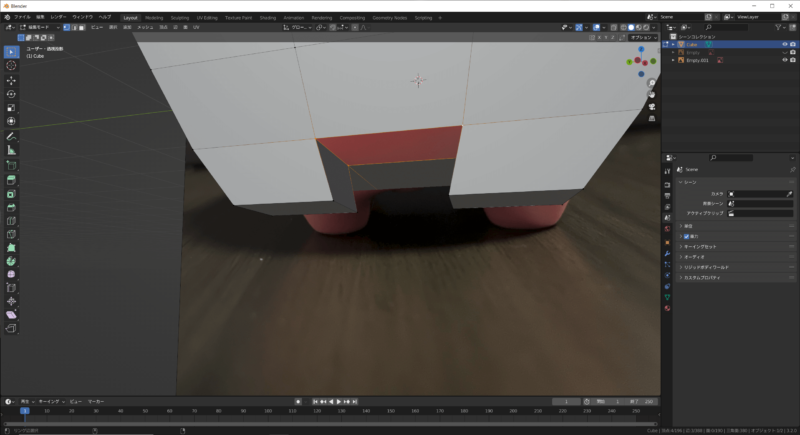
モディファイアーでサブディビジョンサーフェスを追加します
足の部分をくっきりさせたかったので、足の一番下になる面を選択してCtrl+Bでベベルをかけました
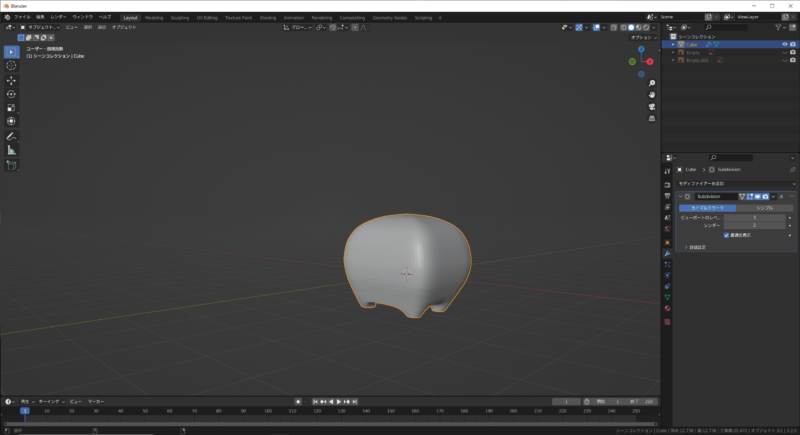
鼻
次は鼻を作っていきます
立方体で大きさを調整してサブディビジョンサーフェスを追加後適用しておきます
鼻の穴にする部分に円柱を生やします
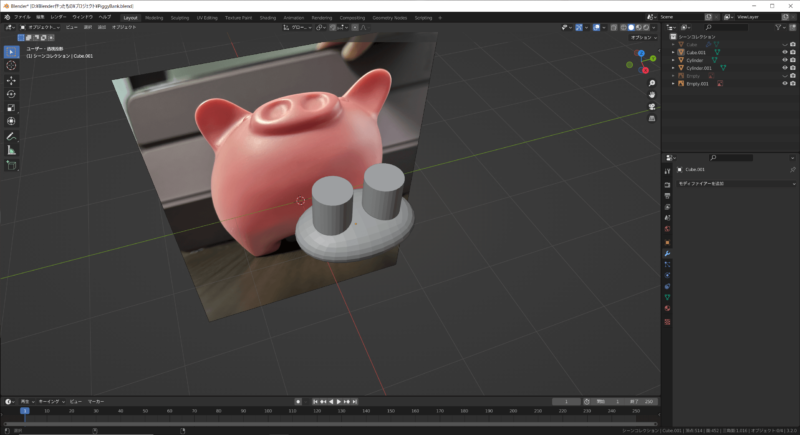
立方体にモディファイアープロパティからブーリアンを追加
オブジェクトには円柱を指定します
「差分」が選択されている状態であることを確認して適用します
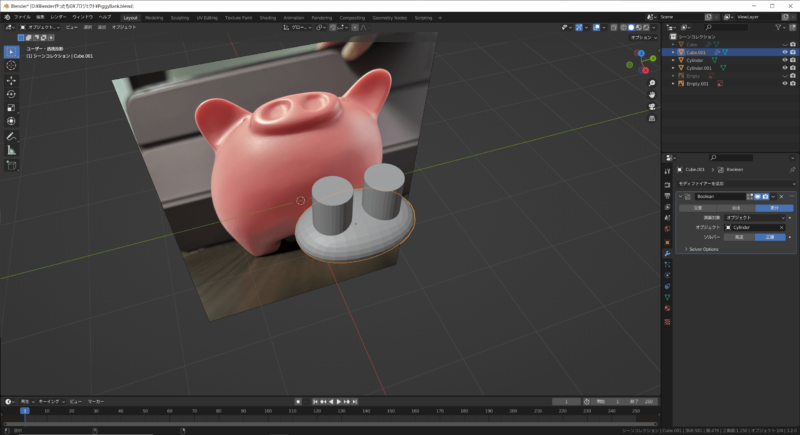
適用後、円柱を削除すると円柱と立方体の重なっていた部分に穴が開きました
もう片方も同様の手順を行い、鼻の形は完成です
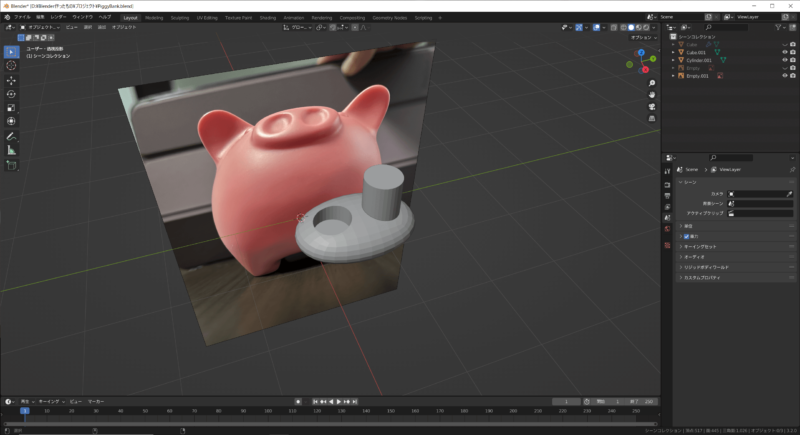
胴体と鼻をいい感じに位置調整しました
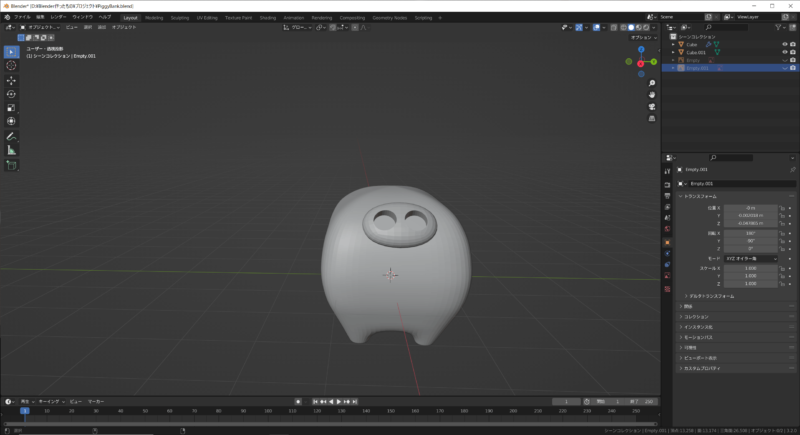
耳・目
耳は鼻と同じように別でパーツを作ろうかと思ったのですが体から直接伸ばした方が楽にできそうだったので変えました
面選択で耳の位置にある面を選択したらEキーで押し出します
後は角度やサイズを調整するだけです
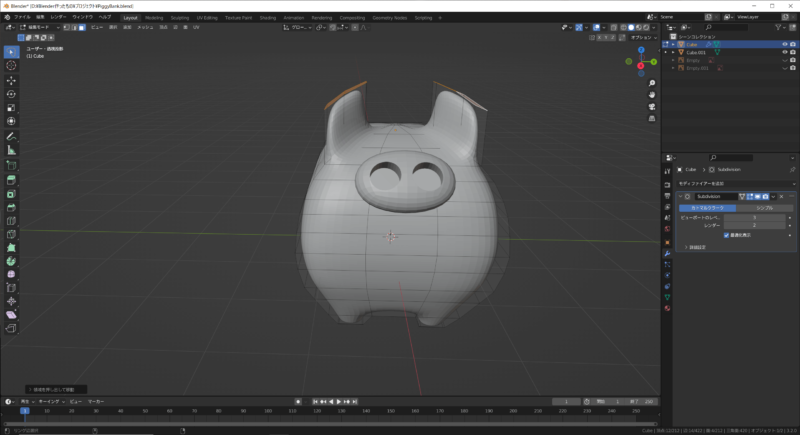
目はUV球で作成し、モディファイアーでミラーを追加して位置を合わせました
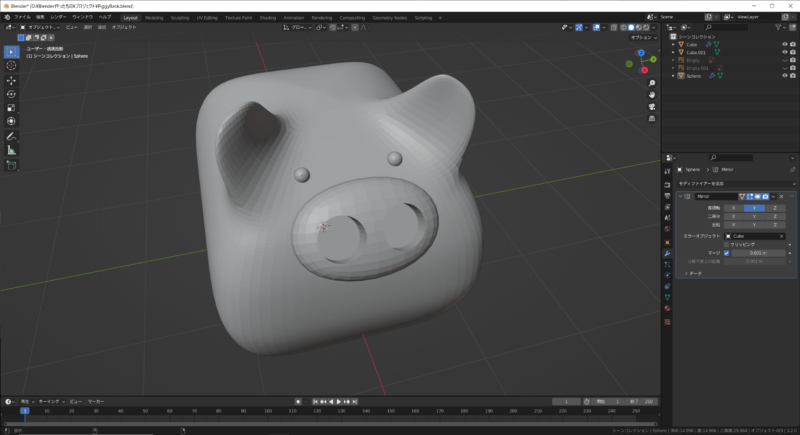
スムーズシェードやサブディビジョンサーフェスを追加して滑らかにしました
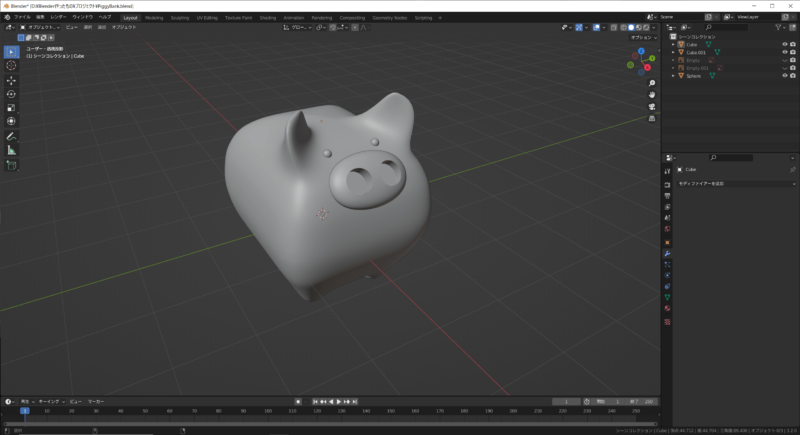
お金を入れる穴を忘れていたので、鼻の穴と同じ要領で開けていきます
穴の形に合わせた立方体が背中から飛び出るように配置します

あとはブーリアン適用して立方体削除で完成
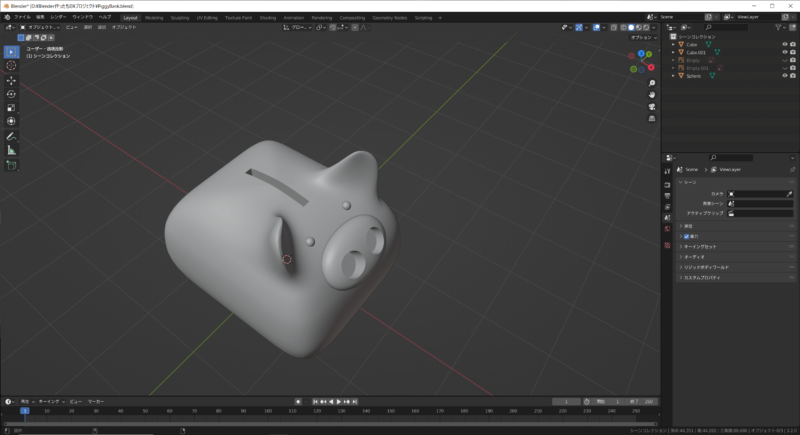
完成!
マテリアルについてはマットな質感を出すために粗さを1にしたくらいなので省略します

色を変えて並べると可愛い感じになりました
そういえばお金を入れた後取り出すための穴作るの忘れてました…
なのでこれは叩いて壊すタイプの貯金箱ということにします
おわり!



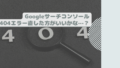
コメント